아이패드 프로에 대한 상대적인 느낌일 지 모르지만, 고급형 안드로이드 태블릿에 점수를 후하게 매긴 적은 거의 없었더랬다. 지금까지 경험했던 여러 안드로이드 기반 태블릿들이 인상적인 경험을 남기는 데 실패하면서 이런 선입견을 쌓은 탓일 게다. 그러다 보니 아이패드 프로 같은 제품과 대칭적 경쟁력을 강하게 주장하는 건 늘 어렵고, 결국 고급형 안드로이드 태블릿의 위치에 대해선 여전히 모호한 물음표를 갖게 된 모양이다.
며칠 전 들여 놓은 갤럭시 탭 S8 플러스(Galaxy Tab S8+)가 고급형 안드로이드 태블릿에 대한 내 편견을 깨리라는 기대는 거의 하지 않았다. 단지 11인치 갤럭시 탭 S8과 14.6인치 탭 S8 울트라 사이에 낀, 조금 애매하게 보일 수 있는 12.4인치 태블릿이긴 해도, 너무 작거나 크지 않은 균형을 맞춘 고성능 안드로이드 태블릿에서 어떤 결론을 내게 될지 궁금했을 뿐이었다.
 단지 갤럭시 탭 S8 플러스를 쓴 지 열흘 남짓인 데다 키보드 커버가 없어 결론을 내리는 건 조금 무리인 시점이다. 키보드 커버를 쓸 때와 아닐 때의 차이는 분명히 있기에, 일단 키보드 커버를 쓰지 않는 태블릿으로 갤럭시 탭 S8 플러스에 대한 일부 느낌만 남겨 본다.
단지 갤럭시 탭 S8 플러스를 쓴 지 열흘 남짓인 데다 키보드 커버가 없어 결론을 내리는 건 조금 무리인 시점이다. 키보드 커버를 쓸 때와 아닐 때의 차이는 분명히 있기에, 일단 키보드 커버를 쓰지 않는 태블릿으로 갤럭시 탭 S8 플러스에 대한 일부 느낌만 남겨 본다.
충전 어댑터를 제거한 때문에 얇아진 갤럭시 탭 S8 플러스 패키지가 사뭇 색다르게 보이긴 한다. 비록 패키지는 얇아도 덮개를 열면 갤럭시 탭 S8 플러스 본체와 그 아래 S펜, USB-C 케이블, 설명서 등 내용물이 가지런하게 배치돼 있다.
생김새는 이전 세대인 갤럭시 탭 S7 시리즈를 써봤다면 직접적인 비교를 했을 텐데, 이미지로 보면 갤럭시 탭 S8 플러스의 생김새는 전작과 크게 달라 보이진 않는다. 네 귀퉁이의 둥근 모서리야 다른 태블릿도 비슷하게 만드니 그렇다 치더라도, 뒤쪽의 듀얼 카메라 위치와 생김새, S펜 부착 위치도 거의 똑같다. 심지어 후면에 있는 로고의 위치나 가로 기준 아래쪽에 키보드를 부착하기 위한 포고 단자가 있는 점도 그대로다.
 이전 세대의 단점은 모르겠지만, 갤럭시 탭 S8 플러스의 버튼은 아쉬운 점으로 지적할 만하다. 가로 기준으로 왼쪽 상단에 있는 전원 버튼과 음량 버튼의 위치 때문이다. 갤럭시 탭 S8 플러스의 전원 버튼은 모서리 쪽에 붙은 것이 아니라 조금 떨어져 배치해 놓았다. 직접 보지 않고선 단번에 전원이나 음량 버튼을 찾아 누를 수 있는 위치는 아니다. 버튼을 누를 일만 없으면 큰 불편을 느낄 일은 아니지만, 종종 버튼을 누를 일이 있다보니 버튼 위치를 찾아 더듬거리는 게 은근 신경 쓰인다.
이전 세대의 단점은 모르겠지만, 갤럭시 탭 S8 플러스의 버튼은 아쉬운 점으로 지적할 만하다. 가로 기준으로 왼쪽 상단에 있는 전원 버튼과 음량 버튼의 위치 때문이다. 갤럭시 탭 S8 플러스의 전원 버튼은 모서리 쪽에 붙은 것이 아니라 조금 떨어져 배치해 놓았다. 직접 보지 않고선 단번에 전원이나 음량 버튼을 찾아 누를 수 있는 위치는 아니다. 버튼을 누를 일만 없으면 큰 불편을 느낄 일은 아니지만, 종종 버튼을 누를 일이 있다보니 버튼 위치를 찾아 더듬거리는 게 은근 신경 쓰인다.
일단 갤럭시 탭 S8 플러스만 꺼내 들어보니 앞서 아이패드 프로 11인치를 쓰던 영향 때문인지 12.4인치 화면이 좁아 보이지 않는다. 더구나 넓은 가로 화면비로 인해 상대적으로 넓어 보이는 효과는 확실하다. 넓은 화면 만큼에 비하면 본체만 손바닥으로 받쳐 들었을 때의 무게가 성인에게 부담을 줄 정도는 아니다. 물론 뒷쪽에 스탠드나 다른 커버를 덧댓을 땐 모를 일이지만…
 지극히 개인적인 취향이지만 나는 4대 3이나 3대 2 화면비를 가진 태블릿을 좋아한다. 이는 가로나 세로 어느 쪽으로 들어도 안정감을 느낄 수 있는 화면 비율이라서다. 이러한 화면비를 가진 안드로이드 태블릿은 정말 가뭄에 콩나듯 등장하는데, 그나마도 높은 만족도를 주는 제품은 거의 찾기 힘들다.
지극히 개인적인 취향이지만 나는 4대 3이나 3대 2 화면비를 가진 태블릿을 좋아한다. 이는 가로나 세로 어느 쪽으로 들어도 안정감을 느낄 수 있는 화면 비율이라서다. 이러한 화면비를 가진 안드로이드 태블릿은 정말 가뭄에 콩나듯 등장하는데, 그나마도 높은 만족도를 주는 제품은 거의 찾기 힘들다.
갤럭시 탭 S8 플러스는 16대 10 화면비를 가진 제품이다. 옆으로 뉘었을 때 넓고, 세웠을 때 길죽한 모양새다. 그런데 12.4인치 화면을 가진 갤럭시 탭 S8 플러스는 어떻게 쓰는 상황이냐에 따라 느낌이 상대적으로 다르다. 들고 쓸 때는 조금 큰 편이고, 내려 놓고 쓸 때는 조금 작게 보인다. 11인치라면 가로나 세로 어느 쪽으로 들든 별 부담이 없는데 반해, 12.4인치 화면의 갤럭시 탭 S8 플러스는 가로보다 세로로 들었을 때 한 눈에 들어오지 않을 정도의 부담스러운 길이다. 글자나 이미지는 상대적으로 큼지막하게 보이지만, 길어진 길이 만큼 시선이나 조작의 범위가 넓어지는 점도 감안해야 한다.
 때문에 갤럭시 탭 S8 플러스는 가로로 들고 쓰는 게 좀더 효율적이긴 하다. 적당한 거리에선 전체 화면을 모두 보는 동시에 넓은 화면을 즐길 수 있어서다. 앞서 말한 대로 가로로 긴 비율에도 불구하고 오래 들고 있기 어려울 정도의 무게 부담을 주지도 않는다. 본체를 든 상태에서 가로 화면비에 알맞은 콘텐츠를 즐길 땐 화면 크기와 무게 측면에서 잘 절충됐다고 해도 과언은 아니다.
때문에 갤럭시 탭 S8 플러스는 가로로 들고 쓰는 게 좀더 효율적이긴 하다. 적당한 거리에선 전체 화면을 모두 보는 동시에 넓은 화면을 즐길 수 있어서다. 앞서 말한 대로 가로로 긴 비율에도 불구하고 오래 들고 있기 어려울 정도의 무게 부담을 주지도 않는다. 본체를 든 상태에서 가로 화면비에 알맞은 콘텐츠를 즐길 땐 화면 크기와 무게 측면에서 잘 절충됐다고 해도 과언은 아니다.
다만 노트북을 쓰는 정도의 거리라면 화면이 작게 보일 수도 있다. 비록 다른 노트북과 비슷한 화면비라 해도 눈에서 멀어지는 거리만큼 작은 화면이 더 작아지는 것을 피할 수는 없어서다. 어쩌면 태블릿 외에도 노트북을 대신할 용도로 쓰려는 이들에게 갤럭시 탭 S8 플러스는 조금 애매한 크기일 수 있다. 다만 이 부분은 키보드 커버가 도착하면 다시 살펴봐야 할 부분이다.
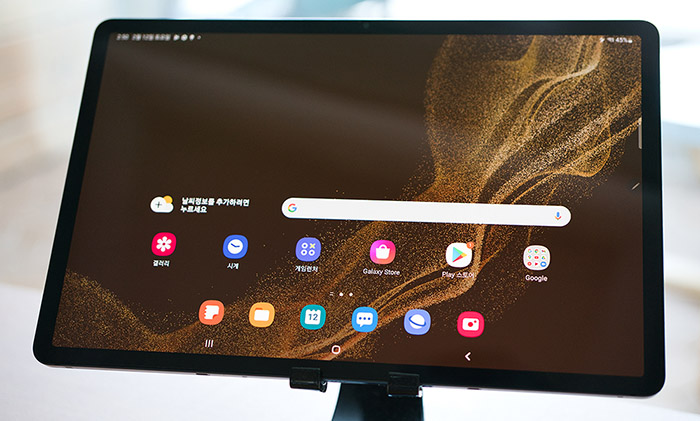 갤럭시 탭 S8 플러스를 켜고 여느 안드로이드 제품처럼 단계별 설정을 거치는 데, 설정을 끝낸 갤럭시 탭 S8 플러스의 첫 화면도 사실 그닥 볼품 없다는 한마디로 정리할 수 있다. 짙은 갈색 바탕의 배경 화면이나 홈 화면에 아무렇게나 배치된 듯한 기본 위젯, 넓은 공간을 남겨 두고 한 줄만 채운 아이콘, 아래 쪽에 다닥다닥 비좁게 붙어 있는 앱 도크, 쓸데 없이 넓은 공간을 차지한 내비게이션 바 등 조화롭게 비치진 않아서다. 안드로이드 운영체제를 얹은 태블릿이므로 이렇게 만들어졌다는 것을 확인할 수 있는 반면, 갤럭시 탭 S8 플러스가 다른 지향점을 가진 제품이라는 징후는 전혀 보이지 않는다.
갤럭시 탭 S8 플러스를 켜고 여느 안드로이드 제품처럼 단계별 설정을 거치는 데, 설정을 끝낸 갤럭시 탭 S8 플러스의 첫 화면도 사실 그닥 볼품 없다는 한마디로 정리할 수 있다. 짙은 갈색 바탕의 배경 화면이나 홈 화면에 아무렇게나 배치된 듯한 기본 위젯, 넓은 공간을 남겨 두고 한 줄만 채운 아이콘, 아래 쪽에 다닥다닥 비좁게 붙어 있는 앱 도크, 쓸데 없이 넓은 공간을 차지한 내비게이션 바 등 조화롭게 비치진 않아서다. 안드로이드 운영체제를 얹은 태블릿이므로 이렇게 만들어졌다는 것을 확인할 수 있는 반면, 갤럭시 탭 S8 플러스가 다른 지향점을 가진 제품이라는 징후는 전혀 보이지 않는다.
사실 안드로이드 태블릿 중 대부분은 첫 설정을 끝낸 뒤의 홈 화면에서 좋은 인상을 받은 적이 별로 없다. 배경 화면과 아이콘, 그 밖의 UI 구성이 너무 단조롭고 식상해서다. 이는 이용자가 홈 화면의 상당 부분을 원하는 형태로 재배치할 수 있는 안드로이드의 딜레마이기도 하나, 기본 구성 만으로도 충분히 가치 있게 보이도록 만드는 게 제조사의 능력이라는 점에서 첫 홈 화면 구성은 여러 모로 아쉽기만 하다.
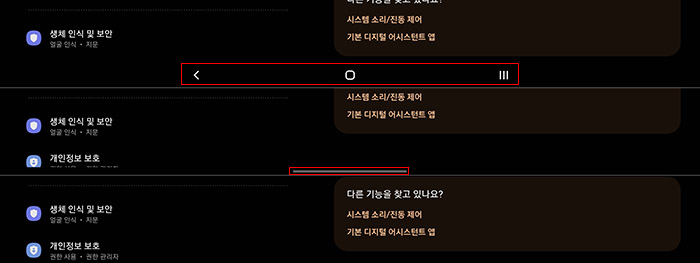
초기 설정을 끝낼 때 갤럭시 탭 S8 플러스의 원 UI가 가진 장점을 확인할 수 있는 과감한 변화를 담은 제안을 했다면 그 시도에 긍정적인 평가를 했을 것이다. 휑한 공간, 어색한 길이의 앱 도크, 공간만 잡아 먹는 네이게이션 바가 없는 좀더 효율적인 첫 화면을 제안이라면 말이다.
더구나 갤럭시 탭 S8 플러스의 첫 화면 설정의 문제는 단지 품격이 없기 때문은 아니다. 12.4인치 크기의 화면을 가졌음에도 그 일부를 손해보게 만드는 데에 대한 불만이 크게 작용한다. 갤럭시 탭 S8 플러스는 UI 구성에 따라 전체 화면을 최대로 쓰지 못하거나 화면의 일부가 잘린 채 보이기 때문이다.
갤럭시 탭 S8 플러스는 화면의 네 귀퉁이를 둥글게 깎은 덕분에 본체의 둥근 모서리와 잘 어울이는 한편, 전체 화면을 활용하는 앱을 실행할 때도 좀더 부드럽고 고급스럽게 보인다. 그런데 브라우저 같은 앱이나 설정을 실행하면 화면 왼쪽과 오른쪽 아래 모서리가 보이지 않을 때가 잦다. 마치 화면이 잘린 듯이 그 부분만 보이지 않는 것이다. 이 현상은 이용자가 네비게이션 바를 쓰거나, 제스처로 설정한 이후 제스처 힌트 옵션을 켰을 때 나타난다. 즉, 네이게이션 바 또는 힌트 있는 제스처를 쓰면 갤럭시 탭 S8 플러스 화면이 일부 잘린, 온전히 볼 수 없는 사실에 찝찝함을 남긴다. 그나마 100% 제스처로만 조작하는 힌트 없는 제스처 모드로 바꾸면 이 문제는 해결되는 데, 제품을 설정하는 동안 이 차이를 알려주는 어떤 노력도 없다.
 전체 화면을 제대로 쓰지 못하는 또 다른 주요 기능은 세컨드 스크린이다. 갤럭시 탭 S8 플러스의 세컨드 스크린은 윈도 같은 다른 장치의 보조 모니터로 활용하는 기능으로 빠른 설정에서 활성화할 수 있다. 그런데 이 설정을 켜고 윈도와 연결하면 픽셀 전부를 활용하지 않는다. 갤럭시 탭 S8 플러스는 16대 10 화면비에 2,800×1,752 픽셀이나 윈도에선 이 장치를 16대 9 화면비에 2,560×1440 픽셀까지만 지정할 수 있어서다. 때문에 전체 화면으로 확장하지 못하고 위아래가 잘린 레터박스 형태로 표시된다. 아마도 기술적인 문제가 있으리라 짐작은 되나 이용자에게 최선의 결과를 제공하진 못하는 부분임은 분명하다.
전체 화면을 제대로 쓰지 못하는 또 다른 주요 기능은 세컨드 스크린이다. 갤럭시 탭 S8 플러스의 세컨드 스크린은 윈도 같은 다른 장치의 보조 모니터로 활용하는 기능으로 빠른 설정에서 활성화할 수 있다. 그런데 이 설정을 켜고 윈도와 연결하면 픽셀 전부를 활용하지 않는다. 갤럭시 탭 S8 플러스는 16대 10 화면비에 2,800×1,752 픽셀이나 윈도에선 이 장치를 16대 9 화면비에 2,560×1440 픽셀까지만 지정할 수 있어서다. 때문에 전체 화면으로 확장하지 못하고 위아래가 잘린 레터박스 형태로 표시된다. 아마도 기술적인 문제가 있으리라 짐작은 되나 이용자에게 최선의 결과를 제공하진 못하는 부분임은 분명하다.
갤럭시 탭 S8 플러스도 이전 세대처럼 S펜을 기본 제공한다. 볼펜처럼 긴 형태로 된 점, 본체 뒤쪽에 붙이면 충전하는 점, 기본적인 역할은 비슷하다. 그래도 이전 세대보다 나아진 점이라면 역시 반응성이다. 펜을 쓸 때 미세한 뒤쳐짐이 덜 느껴진다. 펜이 움직일 때 빠르게 따라 붙도록 개선된 점은 환경이다. 다만 펜촉은 조금 물렁한 고무 질감을 그대로 갖고 있다.

사실 갤럭시 탭 S8을 제스처로 조작하는 모드로 설정해 놓으니 이전보다 S펜을 더 자주 쓰게 된다. S펜으로 조작하면 화면에 손지문을 거의 남기지 않아서다. 그만큼 자주 화면을 닦지 않아도 깨끗한 화면을 볼 수 있다. 펜도 길어서 갤럭시 탭 S8 플러스를 조금 멀리 둔 채로도 정확하게 조작할 수 잇다. 물론 게임처럼 두 개 이상의 터치 입력을 해야 하거나 펜으로 글을 쓸 때 손받침을 댈 수밖에 없을 땐 화면이 지저분해 지는 것은 어쩔 수 없다.
다만 S펜을 자주 쓰다보니 본체 뒤쪽의 S펜 거치 영역에 붙이는 게 조금 귀찮다. 이곳에 붙이면 자동으로 충전하도록 설계됐지만, 화면을 거치한 상태에서 보지 않고 붙이려면 감을 활용할 수밖에 없어서다. 그런데 충전을 하지 않을 거라면 갤럭시 탭 S8 플러스 본체 상단에 가볍게 올려둘 수 있다. 본체 상단 카메라가 있는 중간 부분은 붙는 강도가 약한 반면, 마이크로SD 카드 슬롯이 있는 오른쪽 상단은 매우 강하게 붙는다. S펜은 완전 방전을 한 상태여도 버튼 기능을 제외하고 터치 같은 기능은 정상 작동하므로 이동할 때가 아니면 이렇게 이용해 볼 수 있다.
 지금 쓰고 있는 모델은 갤럭시 탭 S8 플러스 기본 모델(8GB 램, 128GB 저장 공간)로 아직까진 성능이나 저장 공간 측면에서 부족한 점은 없다. 더구나 저장 공간은 마이크로SD 카드로 늘일 수 있으므로 크게 걱정할 부분은 없다. 다만, 이 장치를 미디어 편집처럼 좀더 컴퓨팅 파워를 요구하는 응용 프로그램에 쓸 때 적합한지 여부는 좀더 확인해 봐야 할 듯하다. 배터리는 유튜브 1080P 영상 기준으로 시간당 10% 정도 소모된다.
지금 쓰고 있는 모델은 갤럭시 탭 S8 플러스 기본 모델(8GB 램, 128GB 저장 공간)로 아직까진 성능이나 저장 공간 측면에서 부족한 점은 없다. 더구나 저장 공간은 마이크로SD 카드로 늘일 수 있으므로 크게 걱정할 부분은 없다. 다만, 이 장치를 미디어 편집처럼 좀더 컴퓨팅 파워를 요구하는 응용 프로그램에 쓸 때 적합한지 여부는 좀더 확인해 봐야 할 듯하다. 배터리는 유튜브 1080P 영상 기준으로 시간당 10% 정도 소모된다.
내장 스피커의 최대 음량은 작은 방 정도의 작은 공간에서 듣기엔 충분히 울릴 정도다. 돌비 애트모스는 언제든 켜고 끌 수 있고, 각 주파수별 값도 조절할 수 있다. 하지만, 이 설정에 손을 대더라도 고음부에 비해 저음부는 내장 스피커만으로 만족스러운 소리를 듣기 어렵다. 이어폰 단자가 없으므로 무선 또는 USB로 연결되는 스피커나 이어버드를 이용해야 한다.
인터페이스를 조작할 때 전반적인 반응 속도는 크게 뒤지는 편은 아니다. 다만 가로 모드로 오래 거치하다보니 역시 가끔 가로 모드에 최적화되지 않은 앱을 실행할 때 불편할 수 있다. 심지어 페이스북 조차 첫 실행은 가로 모드로 잘 작동하다가도 글을 쓸 땐 세로 모드로 전환된다. 이런 앱은 이용자가 직접 강제적으로 가로 모드로 전환하도록 일일이 지정해 줘야 한다. 세로 모드로 실행되는 앱을 가로 모드로 강제 전환할 것인이 여부를 묻는 기능이 있었으면 좀더 쉽게 다룰 수 있을 듯 싶다.
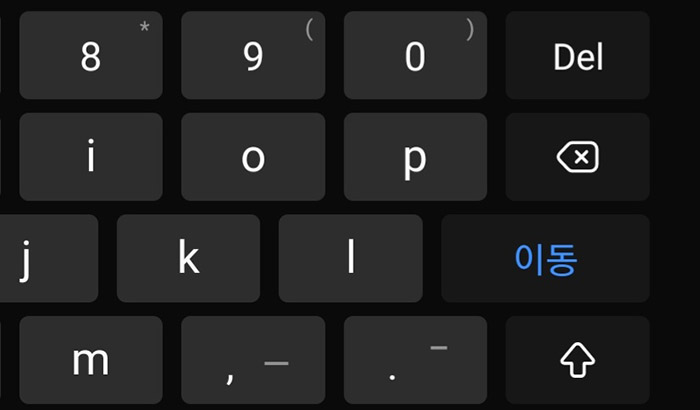 더불어 원 UI용 스크린 키보드에서 맨 윗열의 오른쪽 끝이 백스페이스가 아닌 DEL 키를 넣은 건 정말 이해하기 어려운 부분이다. 보통 물리 키보드에선 이 부분에 백 스페이스가 있고, 터치 노트북이나 태블릿에 적용한 터치 기반 쿼티 키보드도 이 부분에 백스페이스를 둔다. 그런데 굳이 DEL 키를 넣고 그 아래에 백스페이스 키를 넣은 건 쉽게 납득되지 않는 부분이다.
더불어 원 UI용 스크린 키보드에서 맨 윗열의 오른쪽 끝이 백스페이스가 아닌 DEL 키를 넣은 건 정말 이해하기 어려운 부분이다. 보통 물리 키보드에선 이 부분에 백 스페이스가 있고, 터치 노트북이나 태블릿에 적용한 터치 기반 쿼티 키보드도 이 부분에 백스페이스를 둔다. 그런데 굳이 DEL 키를 넣고 그 아래에 백스페이스 키를 넣은 건 쉽게 납득되지 않는 부분이다.
갤럭시 탭 S8 플러스에서 두 개의 앱을 화면 분할로 띄웠을 때 조금 애매한 부분이 없진 않다. 확실히 좁지도 않지만, 그렇다고 넉넉한 것도 아니라서다. 어쩌면 이것이 갤럭시 탭 S8 플러스가 가진 고민이자 결론일지 모른다는 생각이 든다. 더 큰 화면 혹은 더 작은 화면 사이에서 절충할 때 얻는 결과라서다. 그러니 어느 한쪽으로 기울어진 장점은 없지만, 그렇다고 어느 한쪽으로 치우친 단점도 드러나 보이지 않는다. 하지만 아직 결론을 내리긴 이르다. 키보드를 붙이고 데스크톱 모드인 덱스(DEX)를 쓸 때는 어떨지 알 수 없어서다. 갤럭시 탭 S8 플러스에 대한 결론은 키보드 커버를 겸한 테스트를 한 이후에 내려도 늦진 않을 듯하다.
덧붙임 #
이 글은 2022년 2월 23일에 공개됐습니다.

윈도우 마이크로소프트 스토어에서 Second Screen이라는 어플으 받으면 세컨드 스크린 해상도 변경해서 화면 전체 활용할 수 있어요! (갤럭시북이 아니라도 사용 가능합니다만, 일부 기종에서 안되긴 합니다)